Sie können die Form einer Verbindung sowie ihren Linienstil und ihre Linienfarbe ändern. Verbindungen werden in der Gliederungsansicht nicht angezeigt.
Wenn Sie eine Verbindung auswählen, erscheinen Ziehpunkte, mit deren Hilfe Sie die Form oder den Anschlusspunkt der Linie ändern können.
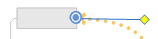
Für Verbindungen, die Sie hinzufügen, ist standardmäßig die Option "Automatisch anpassen" aktiviert: Wenn Sie einen der beiden verbundenen Zweige verschieben, folgt die Linie automatisch einem optimalen Pfad.
Wählen Sie die Verbindung aus (Ziehpunkte zeigen an, wenn sie markiert ist).
Bewegen Sie die Ziehpunkte, um die Form der Verbindung zu ändern.
Wenn Sie die Form der Verbindung verändern, wird die Option "Automatisch anpassen" automatisch deaktiviert. Um die Verbindung auf ihren optimalen Pfad zurückzuführen, müssen Sie diese Option wieder aktivieren: Klicken Sie bei gedrückter Ctrl-Taste auf die Verbindung und wählen Sie im Kontextmenü "Automatisch anpassen".
Wählen Sie die Verbindung aus (Ziehpunkte zeigen an, wenn sie markiert ist).
Wenn der Aufgabenbereich noch nicht geöffnet ist, klicken Sie bei gedrückter Ctrl-Taste auf die Umrandung und wählen Sie "Umrandung formatieren".
Klicken Sie im Bereich "Format" auf die entsprechenden Farbfelder, um die Farben für "Linie" und "Füllen" zu ändern, oder wählen Sie eine andere Form aus, passen Sie Linienstärke und -effekt an, und wählen Sie Stile für die Enden aus.
Die anfängliche Standardformatierung der Verbindung wird durch das der Map zugrunde liegende Map-Design bestimmt. Wenn Sie diese Standardformatierung zum Standard für alle vorhandenen (unformatierten) und neuen Verbindungen in Ihrer Map machen möchten, wählen Sie "Format" > "Als Standardformat festlegen". Um die Verbindung auf die Standardformatierung der Map zurückzusetzen, wählen Sie "Format" > "Standardformat verwenden".
Tipp:Alternativ können Sie die Linienfarbe der Verbindung ändern, indem Sie in der Symbolleiste auf die Schaltfläche für die Linienfarbe klicken, um zum Farbfeld zu gelangen. Klicken Sie auf den Pfeil neben dem Feld für die Standardfarbe, um die Farbpalette schnell aufrufen.
Zum Verbinden mit einem anderen Zweig wählen Sie die Verbindung aus, und ziehen Sie den blauen Punkt ![]() zu einem anderen Zweig.
zu einem anderen Zweig.
Klicken Sie bei gedrückter Ctrl-Taste auf die Verbindung (Ziehpunkte zeigen an, wenn sie markiert ist) und wählen Sie "Anmerkung einfügen".
Wenn die Anmerkung angezeigt wird, geben Sie den gewünschten Text ein.
Sie können festlegen, ob bei jedem Hinzufügen einer Verbindung automatisch eine Anmerkung angezeigt werden soll. Wählen Sie dazu "MindManager" > "Einstellungen", und aktivieren Sie das Feld "Anmerkungen zu neuen Verbindungen hinzufügen".
Sie können das Format der Anmerkung wie beim Formatieren anderer Zweige ändern. Sie können der Anmerkung auch Unterzweige hinzufügen, um den Zweigbaum detaillierter fortzusetzen.
War dieses Thema hilfreich?
Helfen Sie uns, die Qualität von MindManager zu verbessern, und geben Sie uns Ihr Feedback in der MindManager User Community.
Wenn Sie zu diesem Hilfethema einen Kommentar abgeben möchten, erwähnen Sie bitte den Titel des Themas in Ihrem Kommentar. Vielen Dank!